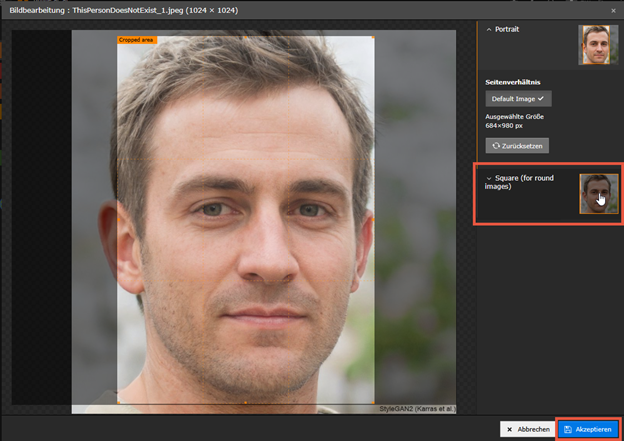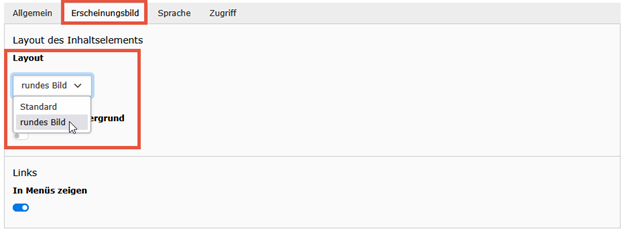Spezielle Elemente
Banner
Dieses Banner ist für den Contentbereich der Seite vorgesehen.
Das Banner enthält:
- Hintergrundbild
- Logo (Bild)
- Überschrift
- Beschreibung (optional)
- Button mit Link
Designvarianten vom Element Banner
Um ein Hintergrundbild einzufügen, befolgen Sie bitte unsere Anleitung:
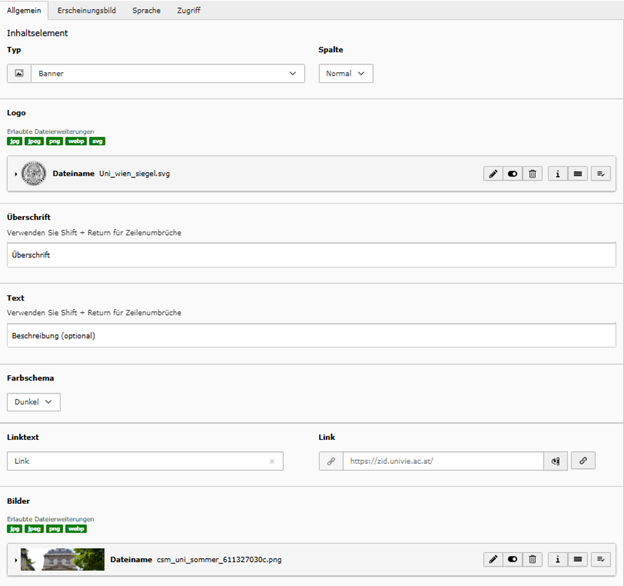
Bitte tragen Sie im Feld „Link“ die Ziel-URL des Buttons ein. Der Button wird standardgemäß mit dem Text „Mehr Informationen“ angezeigt. Für digitale Barrierefreiheit und SEO empfehlen wir, im Feld „Linktext“ einen kurzen, sowie passenden Text zum Inhalt des Links einzutragen.
Im Reiter Erscheinungsbild können Sie folgende Einstellungen treffen:
- Entweder nur Bildbeschreibung oder BildbeschreibungundTitel anzeigen
- Eine transparente blaue Box mit Text über den Bildern- oder ohne Transparenz daneben darstellen
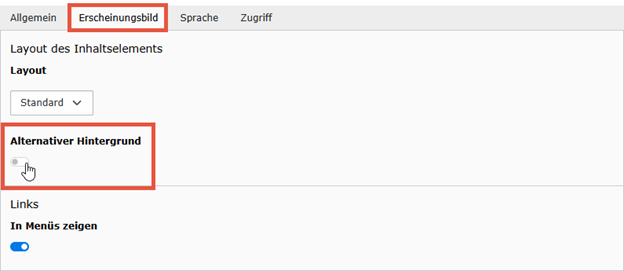
Akkordeon
Das Inhaltselement Akkordeon ist beispielsweise sehr geeignet, um viel Content sehr platzsparend darzustellen. Es besteht aus:
- Überschrift (Header)
- Akkordeon Klapp-Verhalten (Separiert/ Kollaps)
- Akkordeon Items (Header/ Media)
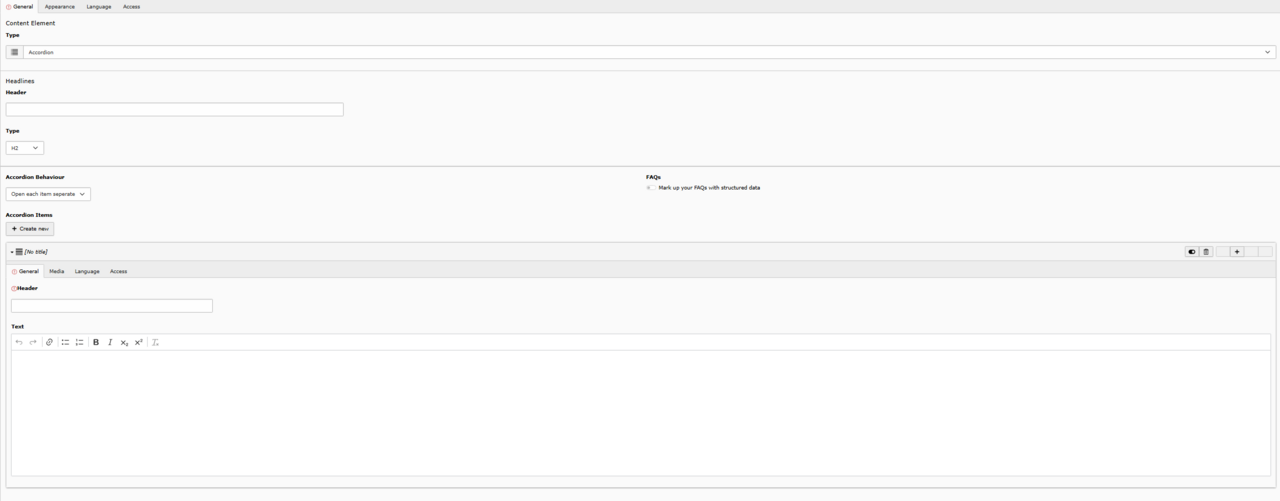
Im Akkordeon Item muss, durch ein kleines rotes Rufzeichen gekennzeichnet, ein Titel gesetzt werden. Weiters können Sie einen Text für das jeweilige Item einsetzen.
Im Tab “Media” können Sie ein Bild einfügen, das unter “Layout” entsprechend positioniert werden sollte. Ebenso besteht die Option, eingefügte Medien klick- und damit vergrößerbar zu machen.
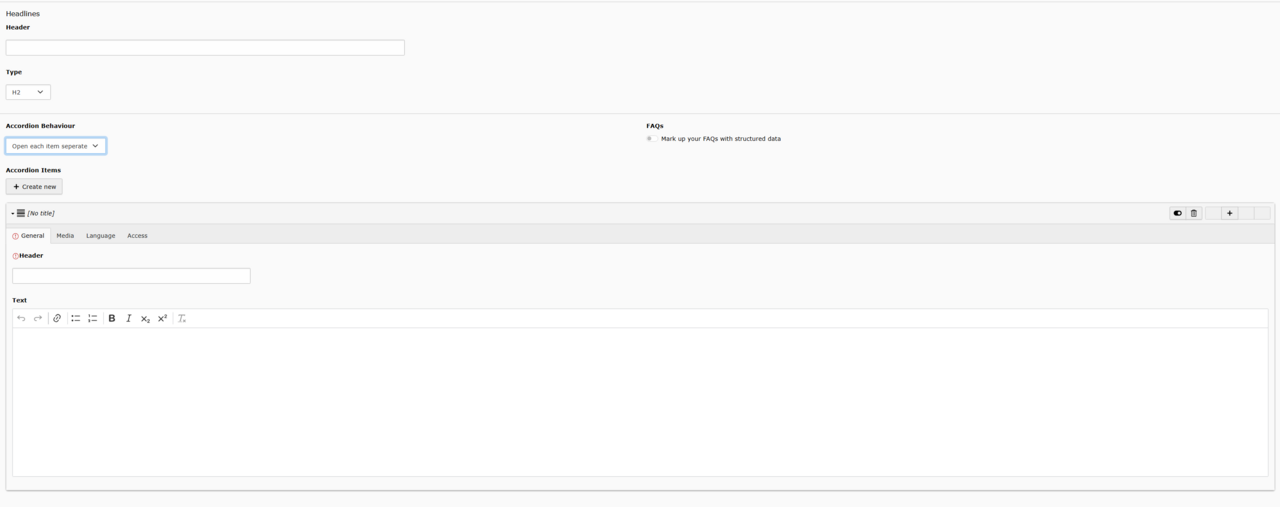
Im Reiter Erscheinungsbild können Sie folgende Einstellungen treffen:
- Alternativer Seitenhintergrund (grau)
- Anzeige von Links in entsprechenden Menüs bzw. Verweis “nach oben” (zum Seitenanfang) einfügen

Kontaktbox
In diesem Element können Kontakte angelegt und bei Bedarf mit einem Bild ergänzt werden.
Die Kontakte können folgende Informationen enthalten:
- Name
- Text
- Telefonnummer 1 (Telefon)
- Telefonnummer 2 (Mobil)
- Link mit Linktext (Linktext zwingend erforderlich)
- Social-Media-URLs (Werden anhand von Icons dargestellt)
- Bild
Hinweis: Telefonnummern stets im Telefonlink-Format eintragen.
Alternativ das Link-Symbol verwenden, die Telefonnummer eingeben und auf „Link setzen“ klicken – TYPO3 übernimmt dann automatisch die korrekte Formatierung.
So wird eine klickbare Telefonnummer erstellt, die auf Mobilgeräten direkt angerufen werden kann.

Übersetzungen von Kontakten müssen in der Listenansicht vorgenommen und anschließend freigeschaltet werden.
Für Bilder wird eine Grafik im Format 190x270 Pixel oder 140x140 Pixel (für runde Darstellung) benötigt.
Zum Einfügen eines Bildes bitte der Anleitung „Bilder hinzufügen und verwalten“ folgen.
Für eine runde Darstellung muss man in den Reiter „Erscheinungsbild“ wechseln und unter „Layout“ die Option „rundes Bild“ auswählen.
Im Reiter Erscheinungsbild können Sie folgende Einstellungen treffen:
- Layout
- Standard
- rundes Bild
- rundes Bild
- Alternativer Hintergrund
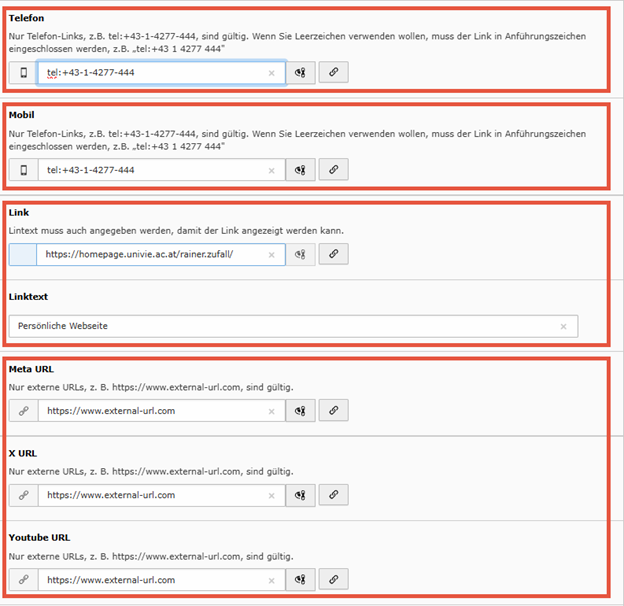
Medienecho
Dieses Inhaltselement ermöglicht es Ihnen, mediale Inhalte ansprechend zu veröffentlichen.
Das Medienecho-Element enthält:
- Preheadline
- Icon
- Datum
- Titel
- Autor*in
- Link, pro Eintrag
- Link, darunter
Die Einträge können Sie direkt im Inhaltselement anlegen, maximal 4 Einträge können hierbei erstellt werden.
Jeder Eintrag besitzt einen eigenen Link.
Sie können auch einen Link mit passenden Linktext unter dem Inhaltselement platzieren.
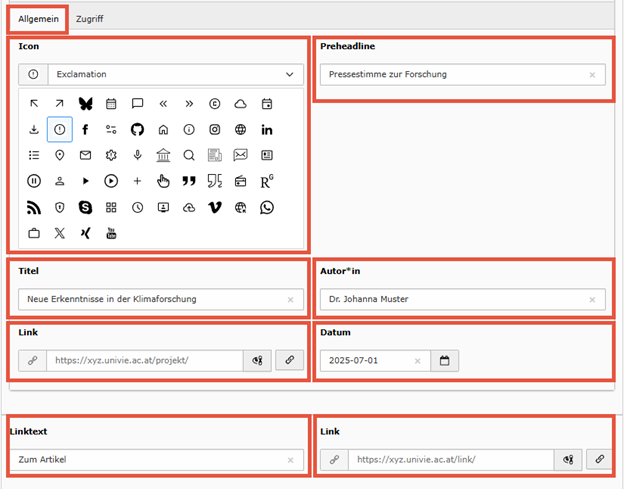
Im Reiter Erscheinungsbild können Sie folgende Einstellungen treffen:
- Alternativer Hintergrund
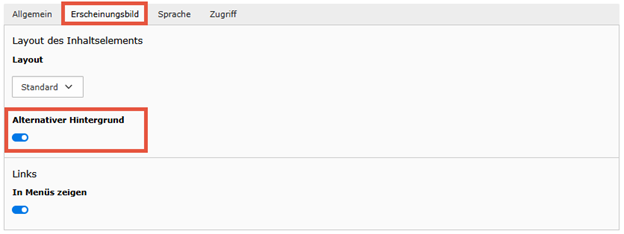
Social Media & Podcast
In diesem Element können Sie Links zu sozialen Medien und Podcast hinterlegen, optional mit Bild.
Die Kontakte enthalten:
- Text
- Bild
- Social Media & Podcast (Icons)
Fügen Sie unter Social Media & Podcast ausschließlich externe URLs ein.
Im Format: https://univie.ac.at/
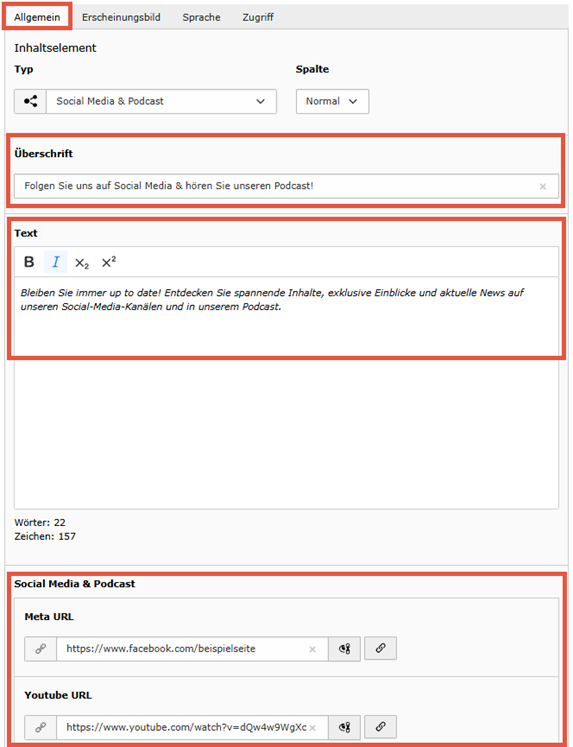
Um ein Bild einzufügen, befolgen Sie bitte unsere Anleitung:
Bilder hinzufügen und verwalten.
Im Reiter Erscheinungsbild können Sie folgende Einstellungen treffen:
- Alternativer Hintergrund
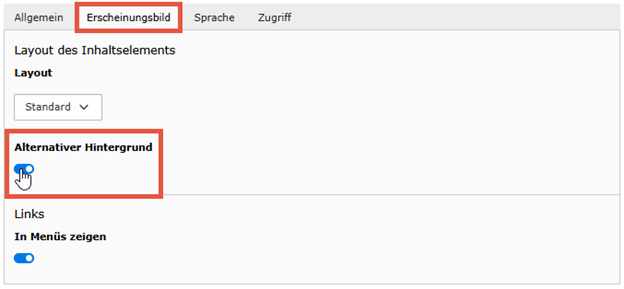
Shortfacts
Mit diesem Element können Sie Fakten gesammelt darstellen oder 2 Inhalte miteinander vergleichen bzw. gegenüberstellen. Sie können eine Box mit 2 Spalten tabellarisch darstellen oder 2 Boxen gegenüberstellen.
Die Shortfacts enthalten:
- Shortfact-Titel
- Inhaltsbezeichnung – Sie können zwischen: „Shortfacts“, „Overview“ und „Überblick“ wählen
- Shortfact-Inhalt (Boxinhalt)
- Beschreibung-Titel (rechte Spalte)
- Beschreibung-Details (linke Spalte)
- Shortfact-Zusatztext
- Button mit Link
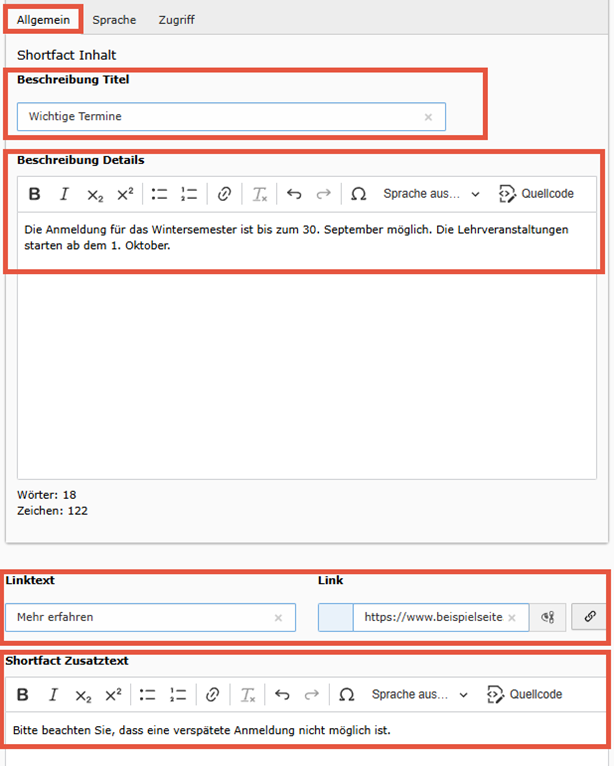
Um einen Button zu generieren, tragen Sie im Feld „Link“ das Ziel des Buttons ein. Bei diesem Element ist der Linktext zwingend erforderlich, sofern Sie einen Button mit Link generieren möchten. Geben Sie keinen Linktext an, so wird der Link im Frontend nicht dargestellt.
Im Reiter Erscheinungsbild können Sie folgende Einstellungen treffen:
- Alternativer Hintergrund
Wählen Sie die Option „Alternativer Hintergrund“ wird das Element grau hinterlegt und die Boxen werden weiß dargestellt.
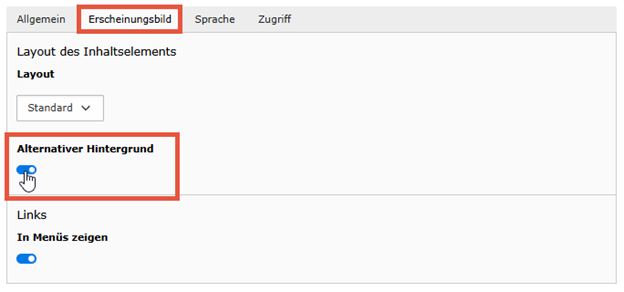
Zitate
Dieses Inhaltselement ermöglicht es Ihnen Zitate (mit Bildern) ansprechend und prominent darzustellen.
Das Zitat-Element enthält:
- Zitat
- Tagline
- Autor*in
- Sprache(nur auszufüllen, wenn das Zitat nicht der Webseiten-Sprache entspricht.)
- Zuordnung
- Bild
- Button mit Link
Sie können Zitate in der Listenansicht anlegen, oder direkt im Inhaltselement:
1. Einzelne Zitate auswählen – Hier können Sie bestimmte Zitate hinzufügen.
2. Online-Zitate hinzufügen – Hier können Sie direkt im Inhaltselement Zitate anlegen. Das ist die schnelle Möglichkeit.
3. Startpunkt auswählen – Hier können Sie einen Ordner oder einen Teil des Seitenbaum angeben, alle Zitate in diesen Bereich werden dann angezeigt.
Um ein Bild einzufügen, befolgen Sie bitte unsere Anleitung: Bilder hinzufügen und verwalten
Um einen Button zu generieren, tragen Sie im Feld „Link“ das Ziel des Buttons ein. Der Button erscheint dann mit dem Text: „Mehr erfahren“. Möchten Sie einen anderen Text für den Button, tragen Sie diesen bitte im Feld „Linktext“ ein.
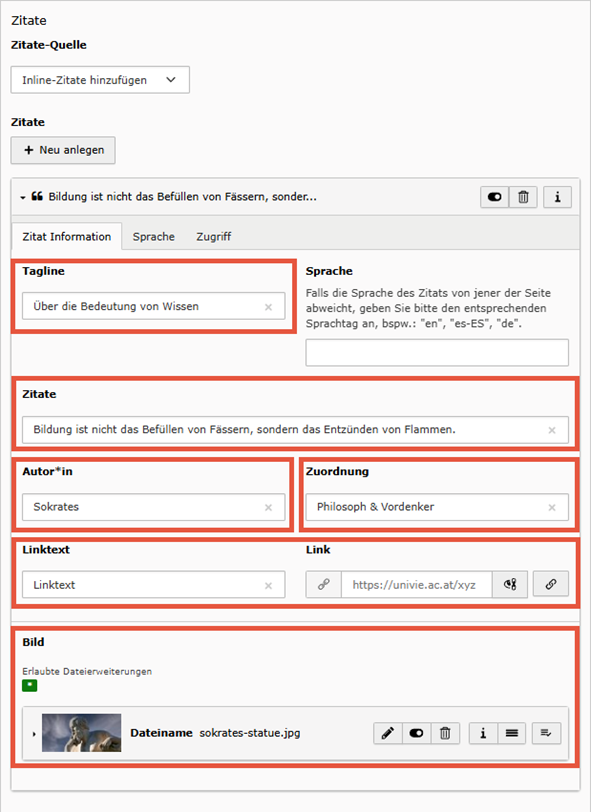
Im Reiter Erscheinungsbild können Sie folgende Einstellungen treffen:
- Alternativer Hintergrund
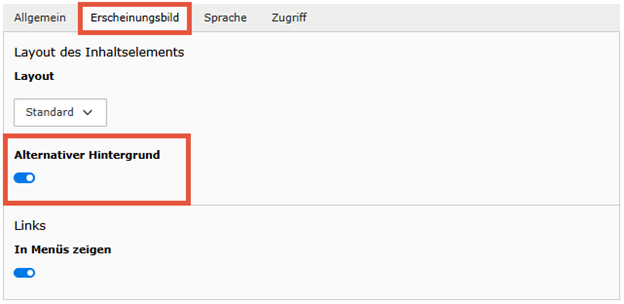
Call to Action
Das Inhaltselement Call to Action ist beispielsweise für Informationen geeignet, auf die Sie besonders aufmerksam machen möchten. Es besteht aus:
- Preheader (klein)
- Überschrift (groß)
- Button mit Link, 1 oder 2 Stück
In diesem Element müssen Sie zwingend einen Linktext setzten, um den Button bzw. die Buttons erzeugen zu können.
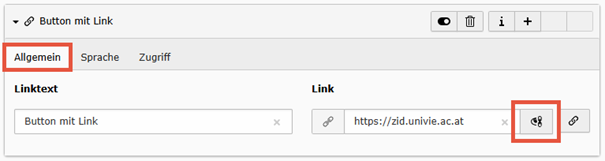
Im Reiter Erscheinungsbild können Sie folgende Einstellungen treffen:
- Layout:
- Heller Hintergrund
- Blauer Hintergrund
- Alternativer Hintergrund
Achtung! Der helle Hintergrund-Farbton ist identisch mit dem des alternativen Hintergrundes.
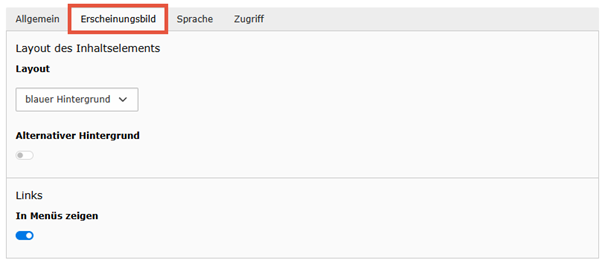
Zahlen & Fakten
Dieses Inhaltselement ermöglicht es Ihnen, Zahlen und Fakten ansprechend und übersichtlich darzustellen.
Das Zahlen & Fakten-Element enthält:
- Akzentfarbe
- Faktentitel
- Faktenzahl
- Fakteneinheit (vor- oder nachgestellt)
- Text
- Hintergrundbild (optional)
Sie können im Inhaltselement bis zu 4 Fakten unterbringen.
Zahlen & Fakten können auch mit Kommastellen angegeben werden. Hierfür müssen Sie den “Punkt”, der die niedrige Zahlen trennt, manuell einfügen. Ansonsten bleibt "2,8" zum Beispiel auch 2,8.
So ist es zum Beispiel möglich, 100000 automatisch als 100.000 darzustellen. ABER: sofern man Text vor der gewünschten Zahl einfügt, beispielsweise “ca. 100000”, werden Kommastellen nicht automatisch berücksichtigt und müssen manuell eingefügt werden.
Um ein Hintergrundbild einzustellen, wählen Sie bitte im Reiter Erscheinungsbild bei "Layout" die Option "Banner“.
Um ein Hintergrundbild einzufügen, befolgen Sie bitte unsere Anleitung:
Bilder hinzufügen und verwalten
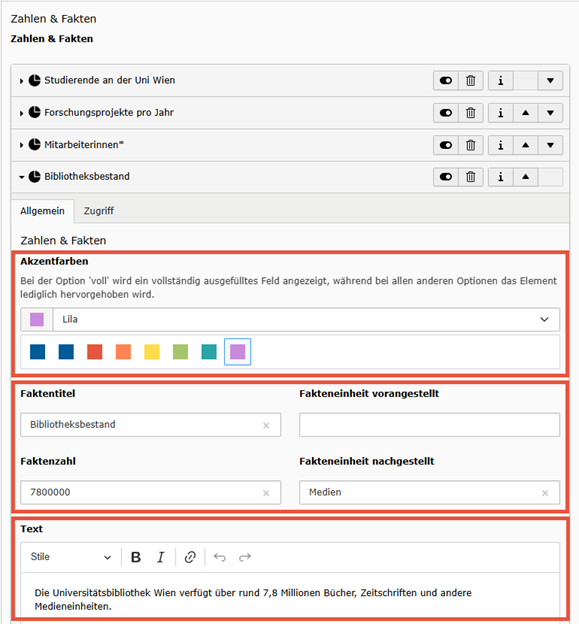
Im Reiter Erscheinungsbild können Sie folgende Einstellungen treffen:
- Alternativer Hintergrund
- Layout
- Standard
- Banner
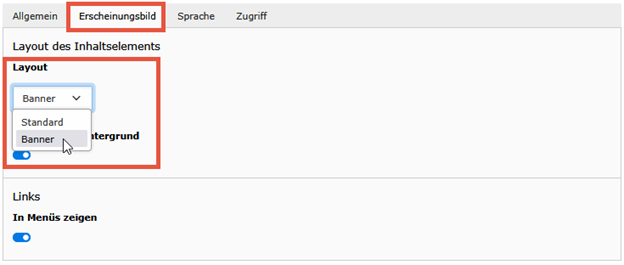
Newsletter Anmeldung
Die Newsletter Anmeldung enthält:
- Beschreibung (optional)
- Button mit Link
Achtung! Dieses Element ist kein Newsletter-System. Es dient lediglich zur Bewerbung von Newslettern. Sie müssen den Link auf Ihrer Anmeldeseite selbst setzen.
Designvarianten zum Element Newsletter Anmeldung
Um einen Button zu generieren, tragen Sie im Feld „Link“ das Ziel des Buttons ein. Der Button erscheint dann mit dem Text: „Jetzt anmelden“. Möchten Sie einen anderen Text für den Button, tragen Sie diesen bitte im Feld „Linktext“ ein.
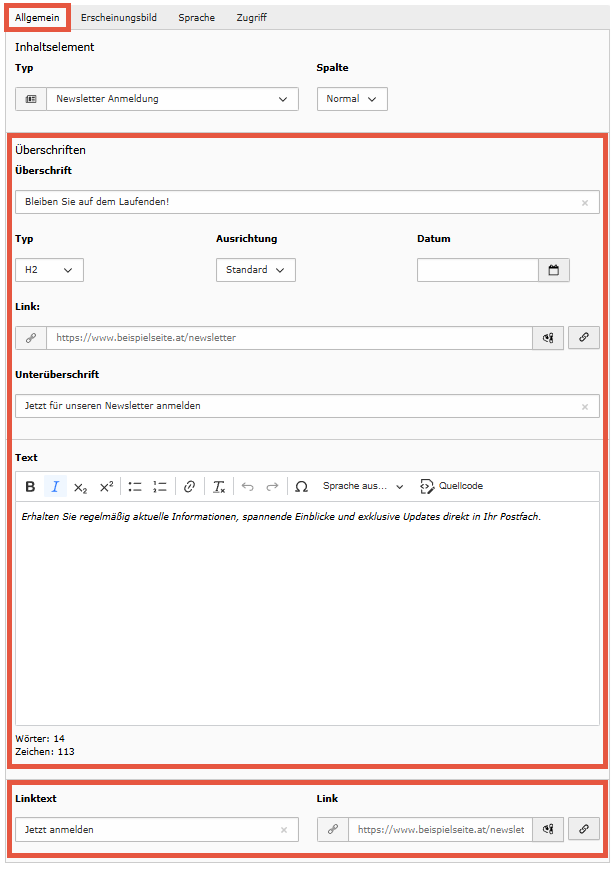
Im Reiter Erscheinungsbild können Sie folgende Einstellungen treffen:
- Layout
- Standard
- letztes Element
Sofern Sie Ihren Newsletter ganz am Ende der Seite platzieren möchten, wählen Sie im Reiter Erscheinungsbild bitte unter Layout „letztes Element“.
Dieses Element ist standardgemäß grau hinterlegt. Daher tritt ein weißer Streifen zwischen Inhaltselement und Footer-Bereich bzw. zusätzlichem grau-hinterlegtem Inhalt auf. Bitte beachten Sie die Einstellungen
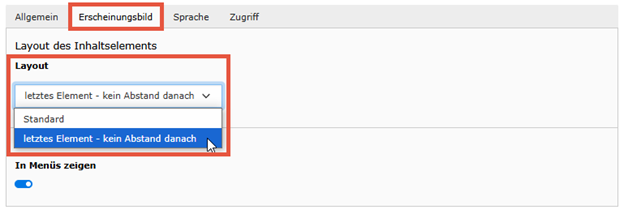
Tabelle
Dieses Tabelle ermöglicht Ihnen eine strukturierten Darstellung von Daten in mehreren Spalten und Zeilen darzustellen.
Das Tabellen-Element enthält:
- Überschrift
- Tabelleninhalt mit
- Anzahl der Spalten/ Zeilen
- Textinhalt
- Trennungszeichen der einzelnen Felder
- Überschrift der Tabelle
Designvarianten zum Element Tabelle
Nutzen Sie die “+” und “-” Felder, um die Tabelle in Spalten bzw. Zeilen zu erweitern.
Darunter können Sie Trennungszeichen der Felder einstellen, beispielsweise in Form klassischer vertikaler Trennungslinien oder Satzzeichen (Doppelpunkt, Komma, Punkt-Komma). Zusätzlich besteht die Möglichkeit, den Text innerhalb der Tabellen in Anführungszeichen einzufassen.
Schlussendlich können Sie noch eine konkrete Tabellenüberschrift einsetzen.
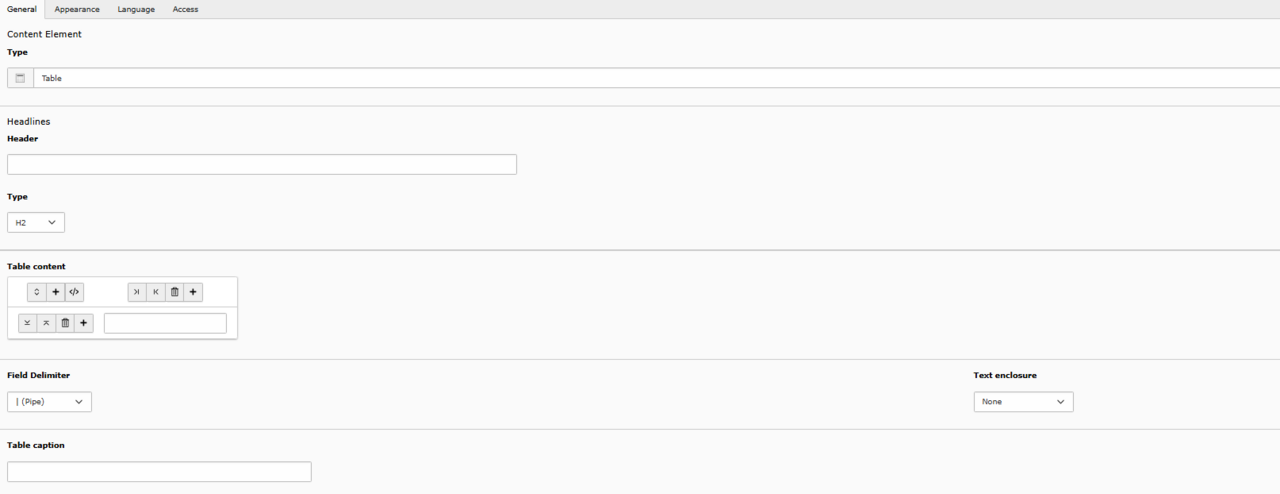
Im Reiter Erscheinungsbild können Sie folgende Einstellungen treffen:
- Layout
- Alternativer Hintergrund
- Tabellen-Layout
- Spaltenanzahl
- Alternative Tabellen-Stile (Standard/ Umrahmt/ Strichliert)
- Position der Tabellen-Überschrift
- Eventueller Tabellen-Footer

Datensätze einfügen
Mit dem Element Datensätze einfügen können Inhaltselemente auf mehreren Seiten angezeigt werden. Im Vergleich zum Kopieren von Elementen besteht hier die Möglichkeit, Änderungen nur im Ursprungselement vorzunehmen und im gespiegelten Element automatisch aktualisieren zu können.
Das Element Datensätze einfügen enthält:
- Titel-Referenz
- Datensätze einfügen
Designvarianten zum Element Datensätze einfügen
Um einen Datensatz einzufügen, nutzen sie das Such-Feld um einen Datensatz per Namen ausfindig zu machen und der darunterliegenden Liste hinzuzufügen.
Alternativ können Sie per Klick auf das Dateizeichen rechts neben dem Feld eine detaillierte Übersicht aller verlinkbarer Dateien öffnen und auswählen.

Im Reiter Erscheinungsbild können Sie folgende Einstellungen treffen:
- Layout
- Standard
- Alternativer Hintergrund